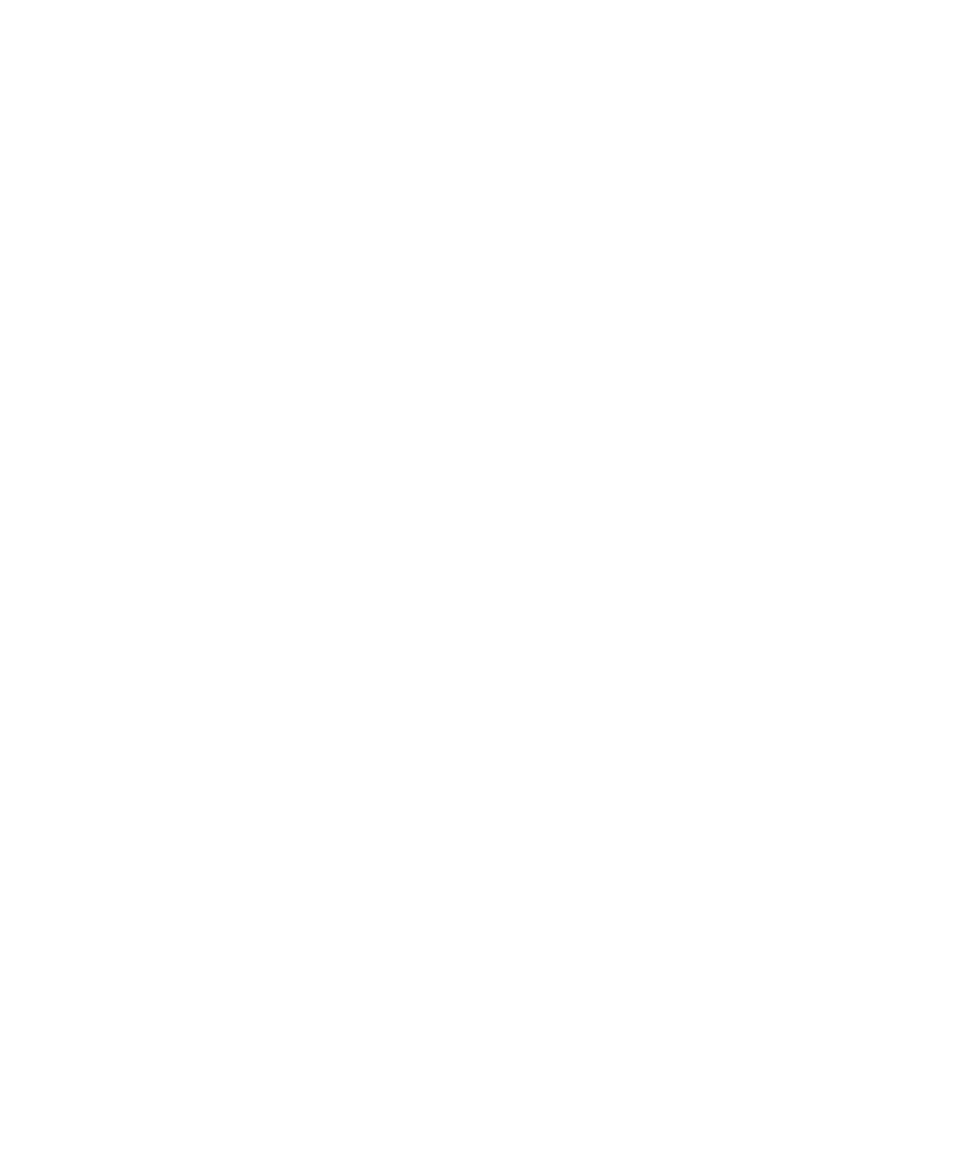
Možnosti mapy
Nastavení přijímače GPS ke sledování pohybu
Chcete-li provést tento úkol a nemáte interní přijímač GPS, zařízení BlackBerry® musí být sdruženo s přijímačem GPS
podporujícím technologii Bluetooth.
1. Na mapě stiskněte klávesu Nabídka.
2. Klikněte na položku Možnosti.
3. Změňte pole Zdroj GPS.
4. Stiskněte klávesu Nabídka.
5. Klikněte na tlačítko Uložit.
Vymazání mezipaměti mapy
1. Na mapě stiskněte klávesu Nabídka.
2. Klikněte na položku Možnosti.
3. Stiskněte klávesu Nabídka.
4. Klepněte na položku Vymazat mezipaměť.
Uživatelská příručka
Mapy
239
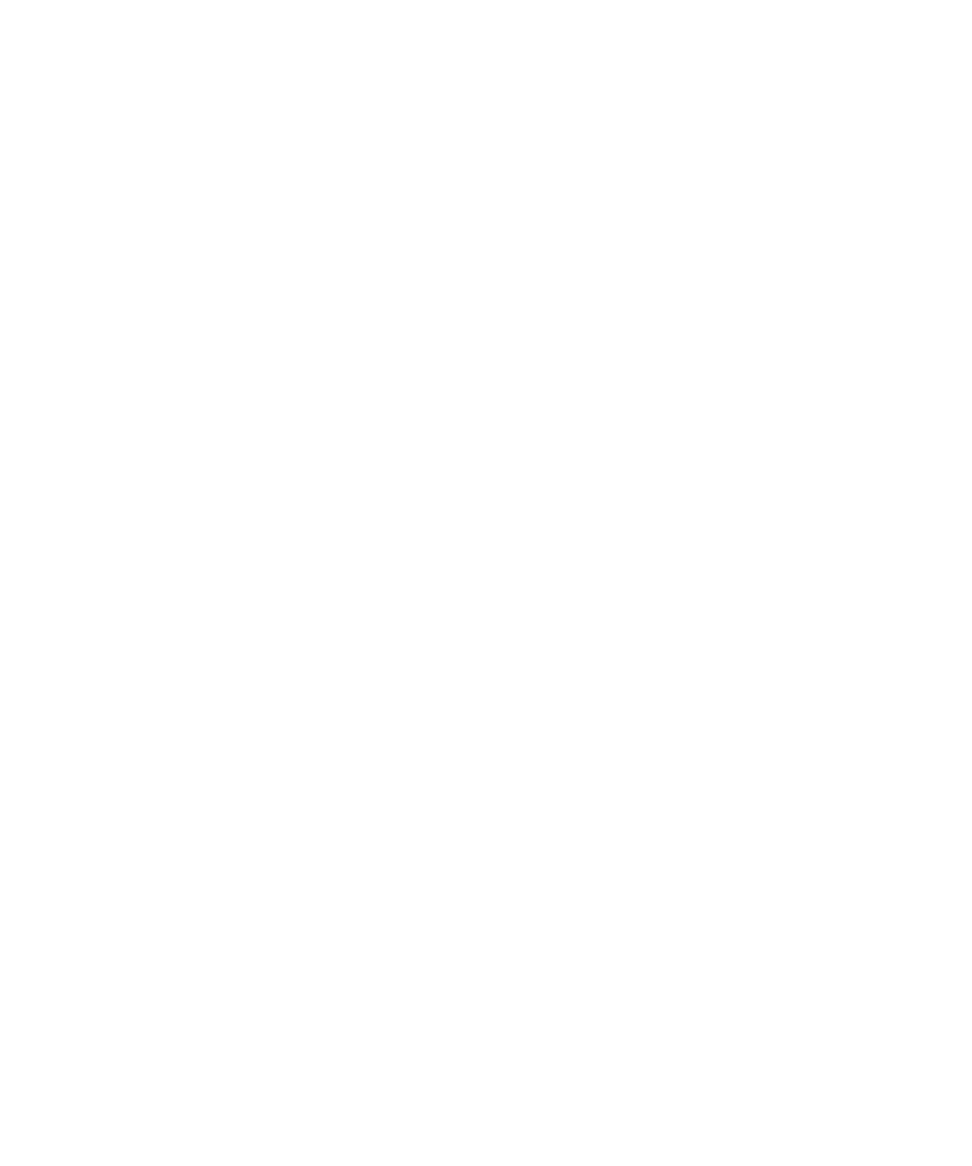
5. Klikněte na položku Odstranit.
Zobrazení stavu v horní části mapy
V horní části map lze zobrazit úroveň nabití baterie, indikátory úrovně bezdrátového pokrytí, čas, informace o satelitu
a o připojení Bluetooth.
1. Na mapě stiskněte klávesu Nabídka.
2. Klikněte na položku Možnosti.
3. Hodnotu v poli Skrýt panel s názvem změňte na Ne.
4. Stiskněte klávesu Nabídka.
5. Klikněte na tlačítko Uložit.
Chcete-li informace o stavu znovu skrýt, změňte hodnotu v poli Skrýt panel s názvem na Ano.
Zobrazení severu v horní části mapy
Ve výchozím nastavení se při sledování vlastního pohybu zobrazuje v horní části mapy směr, kterým se pohybujete.
1. Na mapě stiskněte klávesu Nabídka.
2. Klepněte na možnost Na sever.
Chcete-li znovu v horní části mapy zobrazit směr, kterým se pohybujete, stiskněte klávesu Nabídka. Klepněte na
možnost Vyhledat.
Skrytí informací o sledování pohybu ve spodní části mapy
1. Při sledování pohybu na mapě stiskněte klávesu Nabídka.
2. Klepněte na položku Skrýt nástrojový panel.
Informace o sledování pohybu znovu zobrazíte stisknutím klávesy Nabídka. Klepněte na položku Zobrazit nástrojový
panel.
Zachování podsvícení při sledování vlastního pohybu
Ve výchozím nastavení se podsvícení po časovém limitu automaticky vypíná, aby by se šetřila energie baterie. Možnosti
mapy lze změnit tak, aby podsvícení při sledování vlastního pohybu zůstalo zapnuté, pokud úroveň nabití baterie
neklesne pod určitý počet procent.
1. Na mapě stiskněte klávesu Nabídka.
2. Klikněte na položku Možnosti.
3. Změňte pole Časový limit podsvícení při.
4. Stiskněte klávesu Nabídka.
5. Klikněte na tlačítko Uložit.
Související informace
Nastavení doby podsvícení, 204
Uživatelská příručka
Mapy
240
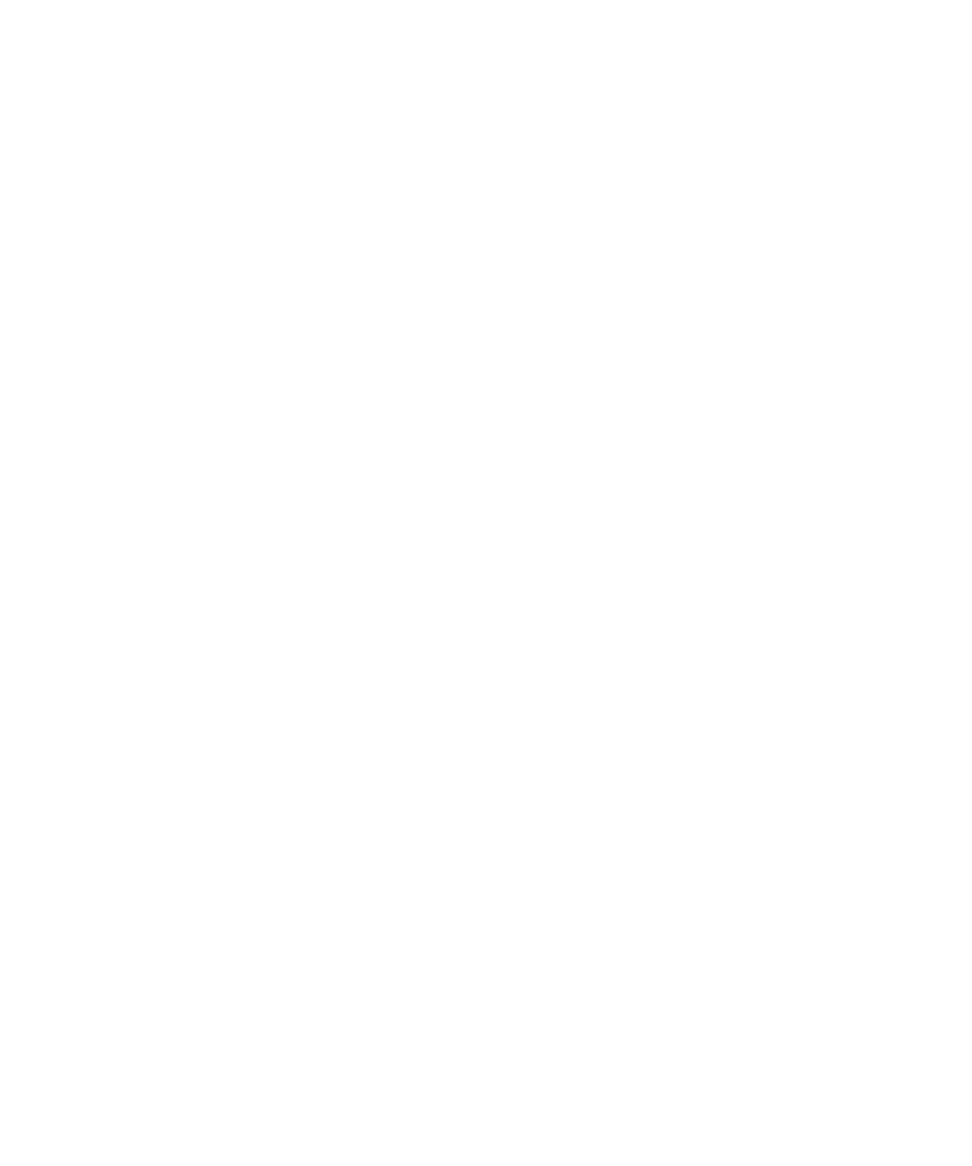
Zobrazení snímku s přidanými zeměpisnými souřadnicemi na mapě
Když zvýrazníte snímek s přidanými zeměpisnými souřadnicemi uložený v zařízení BlackBerry®, objeví se vedle názvu
souboru v levém dolním rohu obrazovky ikona glóbu.
1. Na domovské obrazovce klikněte na ikonu Média.
2. Klikněte na položku Obrázky.
3. Klikněte na kategorii.
4. Zvýrazněte snímek s přidanými zeměpisnými souřadnicemi.
5. Stiskněte klávesu Nabídka.
6. Klikněte na položku Zobrazit na mapě.